إضافة مدير إلى مجموعتك على فيسبوك بسهولة
تعد مجموعات Facebook طريقة رائعة للتواصل مع الأشخاص الذين يشاركونك اهتماماتك، وتوفر مجموعة متنوعة من الميزات التي يمكن تخصيصها لتناسب احتياجاتك.
أحد أهم الأدوار في مجموعة Facebook هو دور المشرف. يتحكم المسؤول في العديد من جوانب المجموعة، بما في ذلك إضافة الأعضاء وإزالتهم، وتعيين الأذونات، وإدارة لوحة المناقشة.
إذا كنت مسؤولاً عن مجموعة Facebook وترغب في إضافة عضو آخر كمسؤول عن مجموعة، فستوضح لك هذه المقالة كيفية إضافة مسؤول أو مدير ادمن او مشرف إلى مجموعة Facebook.
خلال أيام قليل قمنا بشرح كيفية إضافة مسؤول على صفحة أعمال وكذالك على الصفحات العادية اضافة مدير ادمن او مشرف فى صفحة المعجبين للفيسبوك.
جدول المحتويات
- ما الذي يمكن أن يفعله مسؤول مجموعة Facebook؟
- كيف تضيف Admin إلى Facebook Group؟
- هل يمكن لمجموعة فيسبوك ألا يكون بها مشرفون؟
- كيف تصبح مسؤولاً عن مجموعة فيسبوك بدون مدراء
- كيفية إزالة مسؤول من مجموعة Facebook عبر تطبيق Facebook
- مجموعة الخبراء
- الأفكار النهائية حول إدارة مجموعات Facebook
- خـــلاصــة
ما الذي يمكن أن يفعله مسؤول مجموعة Facebook؟
قبل أن نعرض لك خطوة بخطوة لإضافة مسؤول إلى مجموعة Facebook ، فقط دعنا نوضح ما يمكن لمسؤول مجموعة Facebook القيام به داخل مجموعة Facebook:
يمكن لمسؤول مجموعة Facebook:
- إضافة مدراء أو وسطاء آخرين إلى FB Group
- قم بإزالة المسؤولين أو الوسطاء الآخرين من المجموعة
- إدارة إعدادات المجموعة
- الموافقة على طلبات الانضمام إلى مجموعة Facebook أو رفضها
- قبول أو رفض المشاركات في المجموعة
- إزالة وحظر الأشخاص من مجموعة Facebook
- حذف المنشورات والتعليقات في منشورات المجموعة
- قم بعمل إعلان جماعي على Facebook .
- وقم بتثبيت منشور في مجموعة Facebook
إقرأ أضيا:
› اضافة مدير ادمن او مشرف فى صفحة فيسبوك
› كيفية إزالة مدير الأعمال Business Manager
› افضل طريقة معرفة ادمن الصفحات الفيسبوك بكل سهولة
إضافة مدير إلى مجموعتك على فيسبوك بسهولة
بمجرد أن تصل مجموعة Facebook إلى حجم معين ، قد يصبح من الضروري إضافة مسؤولين للمساعدة في إدارة المجموعة حتى لا تخرج الأمور عن السيطرة.
قد تحتاج أيضًا إلى إضافة مسؤول جديد إلى مجموعة إذا كنت قد أعطيت المجموعة أو كنت تبيع المجموعة ولم يتم ربطها بصفحة Facebook.
(تتمتع صفحات Facebook المرتبطة بحقوق المسؤول أيضًا ، لذا يمكنك ذلك تحتاج فقط إلى إضافة المالك الجديد إلى صفحة Facebook).
لإضافة مسؤول إلى مجموعة Facebook ، اتبع الخطوات التالية:
إذا كنت تستخدم هاتفًا أو جهازًا لوحيًا يعمل بنظام Android ، فاستخدم هذه الخطوات لإضافة مسؤول إلى مجموعة Facebook الخاصة بك.
1. اضغط على القائمة (ثلاثة خطوط أفقية) في الزاوية العلوية اليمنى من تطبيق Facebook.
2. بعد ذلك، اضغط على المجموعات.
3. اضغط على مجموعاتك:
4. حدد مجموعة Facebook ضمن قسم المجموعات التي تديرها.
5. انقر على "رؤية المزيد" إذا لم تتمكن من رؤية خيار "المجموعات".
6. بعد ذلك اضغط على أيقونة الشارة في الزاوية اليمنى العليا من صفحة المجموعة.
7. اضغط على الأعضاء:
8. ابحث عن اسم الشخص الذي تريد إضافته كمسؤول ثم حدد المزيد (ثلاث نقاط).
9. اضغط على إضافة كمسؤول:
10. بعد ذلك ، انقر فوق إرسال دعوة لتأكيد الإجراء.
11. سيتلقى الشخص إشعارًا بالدعوة
12. وبمجرد تأكيده ، ستتم إضافته كمسؤول في مجموعة Facebook الخاصة بك
هل يمكن لمجموعة فيسبوك ألا يكون بها مشرفون؟
نعم ، لا يمكن أن يكون لمجموعة Facebook أي مشرفين. إذا غادر جميع المسؤولين مجموعة دون إزالة جميع الأعضاء أولاً ، فسيتم ترك مجموعة Facebook بدون مسؤول.
سيحاول Facebook بنشاط تعيين مسؤول جديد للمجموعة إذا حدث ذلك.
هذا يعني أن Facebook سيطلب من الأعضاء أو الوسطاء ما إذا كانوا يريدون تولي المسؤولية كمسؤول عن مجموعة captainless.
إذا لم يتولى أحد المسؤولية ، فسيتم أرشفة مجموعة Facebook بعد فترة من الوقت .
مما يعني أنها لن تكون مرئية بعد ذلك في نتائج البحث (إذا كانت إعدادات الخصوصية تسمح بذلك في المقام الأول) وقد يقوم أحد الأعضاء في النهاية بإحيائها.
يريد Facebook أن يكون لدى المجموعات مشرفون ، فهم موجودون لتقديم شكل من أشكال النظام بعد كل شيء ، ولكن عندما يغادر أحد المسؤولين مجموعة .
دون تعيين مجموعة جديدة ، تُترك المجموعة بدون مسؤول ويكون لك الحرية في التحكم فيها.
من المتطلبات الأساسية لكي تصبح مديرًا لمجموعة Facebook بدون مشرفين أن تكون عضوًا في مجموعة Facebook في المقام الأول.
هذه هي طريقة المطالبة بامتيازات المسؤول على مجموعة Facebook بدون مشرفين:
- افتح Facebook وقم بتسجيل الدخول إلى حسابك.
- من القائمة الموجودة على اليسار
- انقر على "مجموعات" (إذا لم تتمكن من رؤية "مجموعات" ، فانقر على "مشاهدة المزيد").
- الآن حدد المجموعة التي ليس لديها مسؤول.
- من علامات التبويب في الجزء العلوي ، حدد "الأعضاء".
- الآن ضمن قسم "المشرفون والمشرفون" ،
- يجب أن ترى الرسالة التالية "هذه المجموعة ليس لديها أي مشرفين أو مشرفين في الوقت الحالي
- ولكن يمكنك تعيين نفسك كمسؤول."
- انقر فوق الزر "كن مسؤولاً" أدناه.
- انقر فوق تأكيد لتصبح مسؤول مجموعة Facebook.
إزالة مسؤول من مجموعة Facebook عبر تطبيق
إذا لم تعد بحاجة إلى خدمات المسؤول الذي أضفته ، فيمكنك إزالتها بسهولة من مجموعة Facebook الخاصة بك في بضع خطوات سريعة:
- اضغط على أيقونة الشارة في أعلى الجانب الأيمن من الشاشة.
- بعد ذلك ، انقر فوق الأعضاء ضمن اختصارات الأدوات.
- انقر على المزيد (ثلاث نقاط) بجوار اسم الشخص الذي تريد إزالته كمسؤول.
- بعد ذلك ، انقر فوق إزالة كمسؤول.
- انقر فوق إزالة المسؤول لتأكيد الإجراء.
- إدارة مجموعة Facebook الخاصة بك بنجاح
مجموعة الخبراء
يمكن لمسؤولي مجموعة Facebook أيضًا دعوة أعضاء المجموعة ليصبحوا خبراء المجموعة.بمجرد أن يحدد المسؤول شخصًا ما على أنه خبير بشكل خاص .
يمكن للمسؤول إصدار دعوة إلى الشخص الذي يطلب أن يصبح خبيرًا في المجموعة عندما يقبل خبير المجموعة الدعوة ، سيكون لديه شارة خبير المجموعة .
بجوار اسمه لتحديد مشاركته على أنها مفيدة بشكل خاص يمكن للمسؤولين وخبراء المجموعة التعاون في جلسات الأسئلة والأجوبة والرد على الأسئلة وتقديم معلومات حيوية والمزيد.
› كيف اضافه Admin إلى Facebook Group؟ على الهاتف
› كيفية إضافة مسؤول إلى جروب Facebook Group
الأفكار النهائية حول إدارة مجموعات Facebook
تعد إضافة مدراء ومنسقين إلى مجموعة Facebook الخاصة بك طريقة رائعة للحفاظ على تنظيم الأشياء وتشغيلها بسلاسة. من السهل القيام بذلك .
ويتمتع جميع المشرفين بنفس الحقوق التي تتمتع بها (ما لم تكن منشئ المجموعة) لذا تأكد من أنه شخص تثق به.
إذا لم تكن متأكدًا من إضافة مسؤول إلى مجموعة Facebook الخاصة بك ، فقد يكون من الأفضل إضافة مشرف بدلاً من ذلك. بهذه الطريقة:
يمكنهم الاحتفاظ بكل شيء معًا ومراقبة الأشياء ولكن لن يكون لديهم سيطرة كاملة على المجموعة وإذا كنت تريد ربط صفحتك على Facebook بمجموعتك ، فمن السهل فعل ذلك أيضًا.
سيؤدي ربط صفحتك على Facebook بالمجموعة إلى السماح لجميع المسؤولين لديك بإدارة المجموعة ، لذلك لا داعي للقلق بشأن إضافتهم يدويًا.
خـــلاصــة:
أتمنى أن تكون قد وجدت هذه المقالة مفيدة ، وأنك تعلمت قليلاً عن كيفية إضافة مسؤول إلى مجموعة Facebook الخاصة بك.
تذكر أن إضافة الأشخاص المناسبين إلى المجموعة ولا يقل أهمية عن إنشائها في المقام الأول ، لذا ضع ذلك في الاعتبار عند اختيار المسؤولين لمجموعة Facebook التالية.
› إنشاء صفحة : FB Business Manager
› إنشاء حساب : Create Account Facebook
› كيفية إنشاء حساب : Facebook Mobile
› حماية حسابك : Protect Account Facebook
› إدارة الأدوار لصفحتك على فيسبوك : Add Admin Facebook
› للمزيد من التوضيح : Facebook Groups


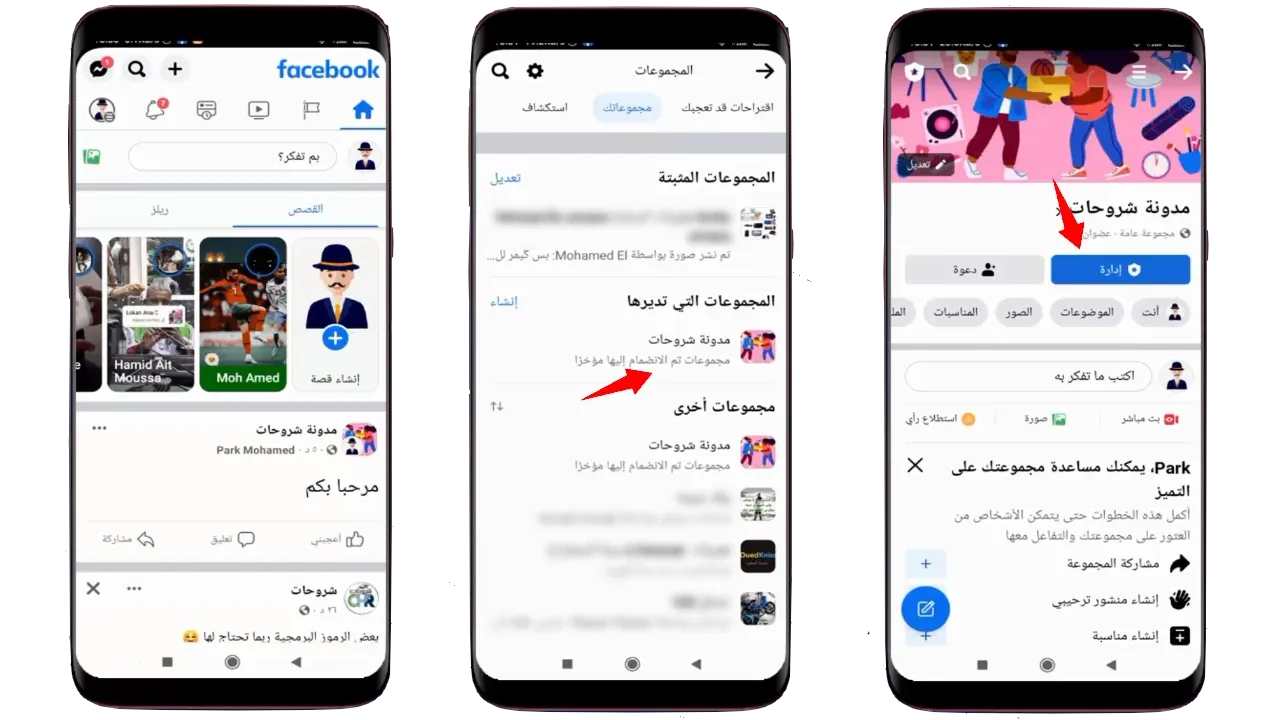
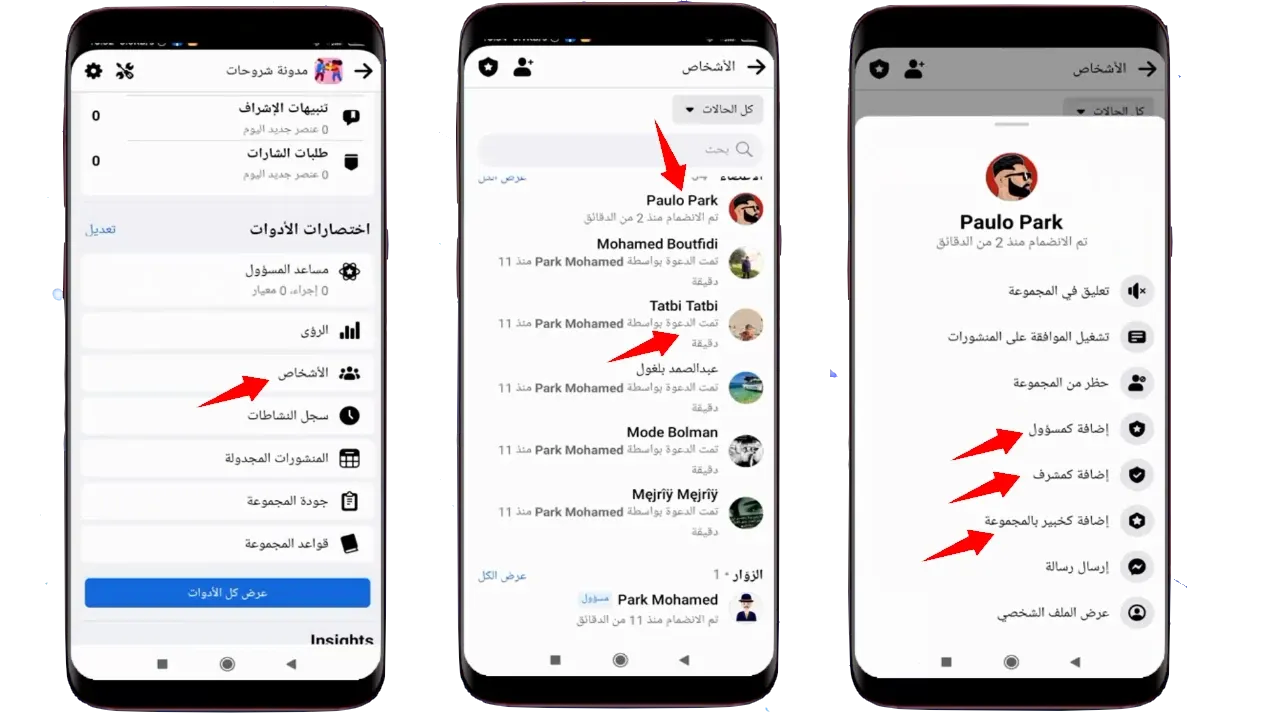
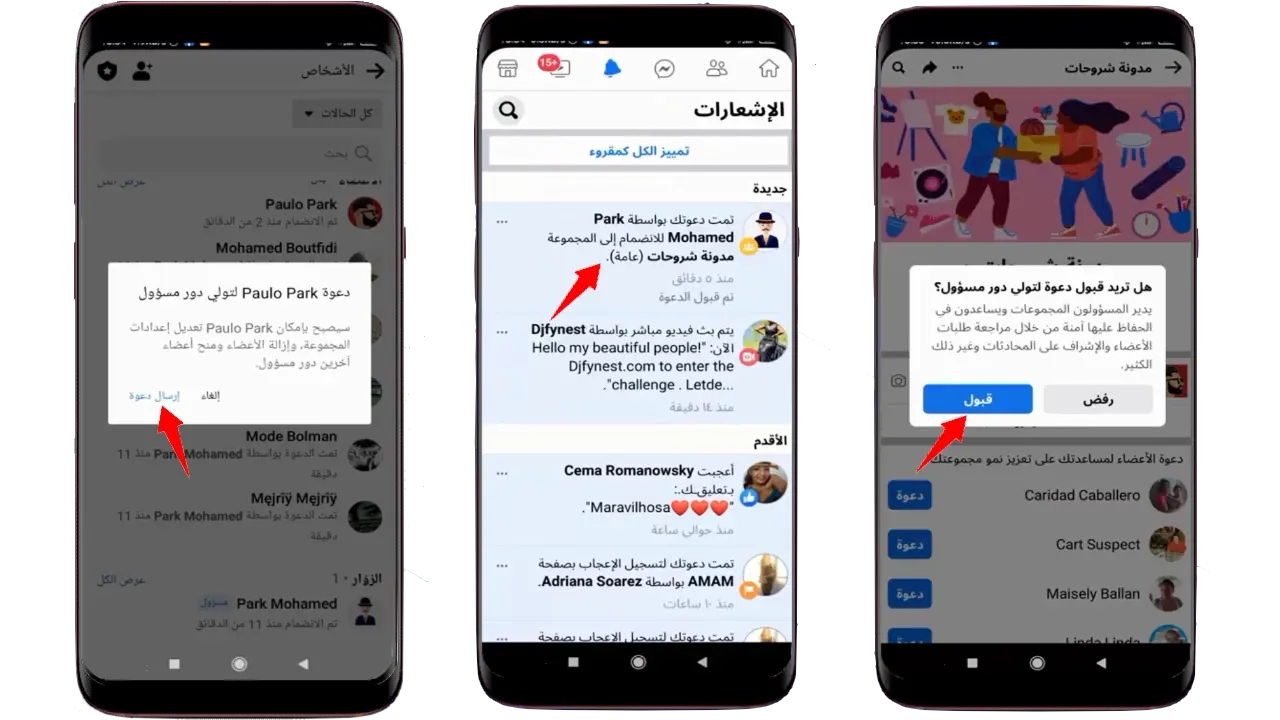

إرسال تعليق